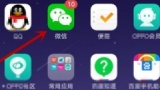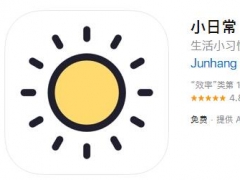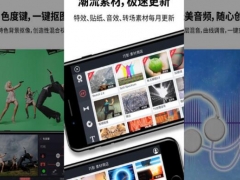安卓手机轻松创建Photo Sphere全景照片
在 Photo Sphere 全景照片模式中,您可以拍摄周边的景物:拍摄 360 度高度逼真的照片和广角风景照片,甚至可以拍摄您头顶和脚下的物体。
Android 4.2 (Jelly Bean) Nexus 设备的“相机”应用中提供 Photo Sphere 全景照片模式。您也可以使用数码单反相机和第三方全景软件手动创建 Photo Sphere 全景照片。
使用 Android 设备创建 Photo Sphere 全景照片
1、在相机主屏幕上,触摸当前的模式图标,然后触摸 Photo Sphere 全景照片图标。
2、垂直持握您的设备,高度为与您的眼睛位于同一水平线,设备与您之间的距离以尽量靠近身体但同时能舒适看到显示屏和倾斜手机拍摄全景为宜。
3、要拍摄场景,请调整相机角度,让蓝色小点位于甜甜圈的中心。拿稳相机,直到屏幕上显示一个场景框和停止按钮。
4、站在原地随着小点缓慢旋转相机,拍摄您想要捕捉的整个区域。您无需拍下所有小点对应的区域,但拍下的小点对应区域越多,您的 Photo Sphere 就越精确,细节度就越高。
5、要创建完整的 Photo Sphere 全景照片,您需要旋转几次来完整取景(通常取景 5 次),并上下倾斜相机以捕捉整个区域。
6、创建 Photo Sphere 过程中,您可以随时点击撤消按钮重新尝试拍摄上一镜头。当有人抢镜时,这一功能将非常实用。
7、要利用您刚刚拍到的照片开始创建 Photo Sphere 全景照片,请触摸屏幕底部的停止按钮。照片可能要过一会儿才能创建完成。
8、要查看您最近拍摄的 Photo Sphere 全景照片,请在相机主屏幕上向左滑动,然后触摸“Photo Sphere 全景照片”图标,系统会自动播放平移拍摄到的全景照片。您也可以通过拖动的方式浏览拍摄到的场景照片。
9、要分享您在图库中浏览的 Photo Sphere 全景照片,请触摸“分享”图标,然后选择一种分享方式。
10、使用 Android 设备创建精美 Photo Sphere 全景照片的提示
11、您只需实践过几次,就能拍出令人叹为观止的 360 度 Photo Sphere 全景照片。
12、垂直持握手机,而不是横向持握。这样可以消除或尽量避免拍不到头顶和脚下区域的情况。
13、手机高度为与您的眼睛位于同一水平线,手机与您之间的距离以尽量靠近身体但同时能舒适看到显示屏和倾斜手机拍摄全景为宜。
创建 Photo Sphere 全景照片的方法有两种。您可以选择自己觉得较自然的方法。
A) 缓慢旋转身体(手机尽量靠近身体,同时保证能看到屏幕上的内容)。
先拍摄水平方向的照片
然后保持手机位置大致不变,稍微上下倾斜手机
重复以上流程,拍摄多组照片(大多数设备要求拍摄五组照片才能拼接成一张全景照片)
B) 使用真正的三脚架或假想使用三脚架。
假想使用三脚架时,请您以手机为中心绕着手机移动,同时旋转或倾斜手机,而不是以你为中心,让手机绕着你旋转。
大多数情况下,没必要使用真正的三脚架。但是,如果室内光线比较昏暗,或所拍摄图像中的物件距离手机不足 30 英尺,真正三脚架的优势就将凸显出来。